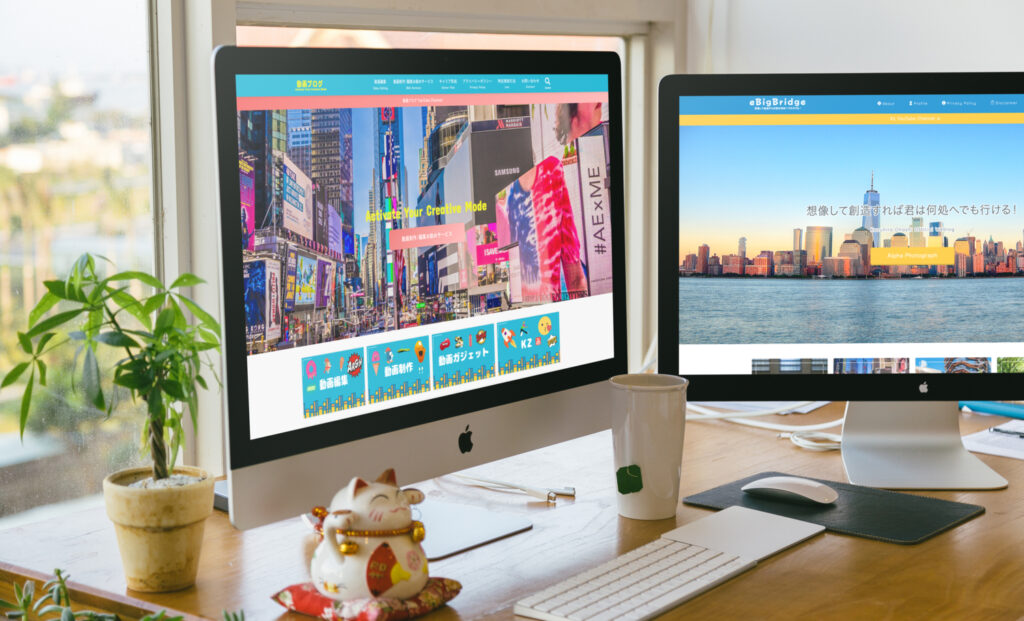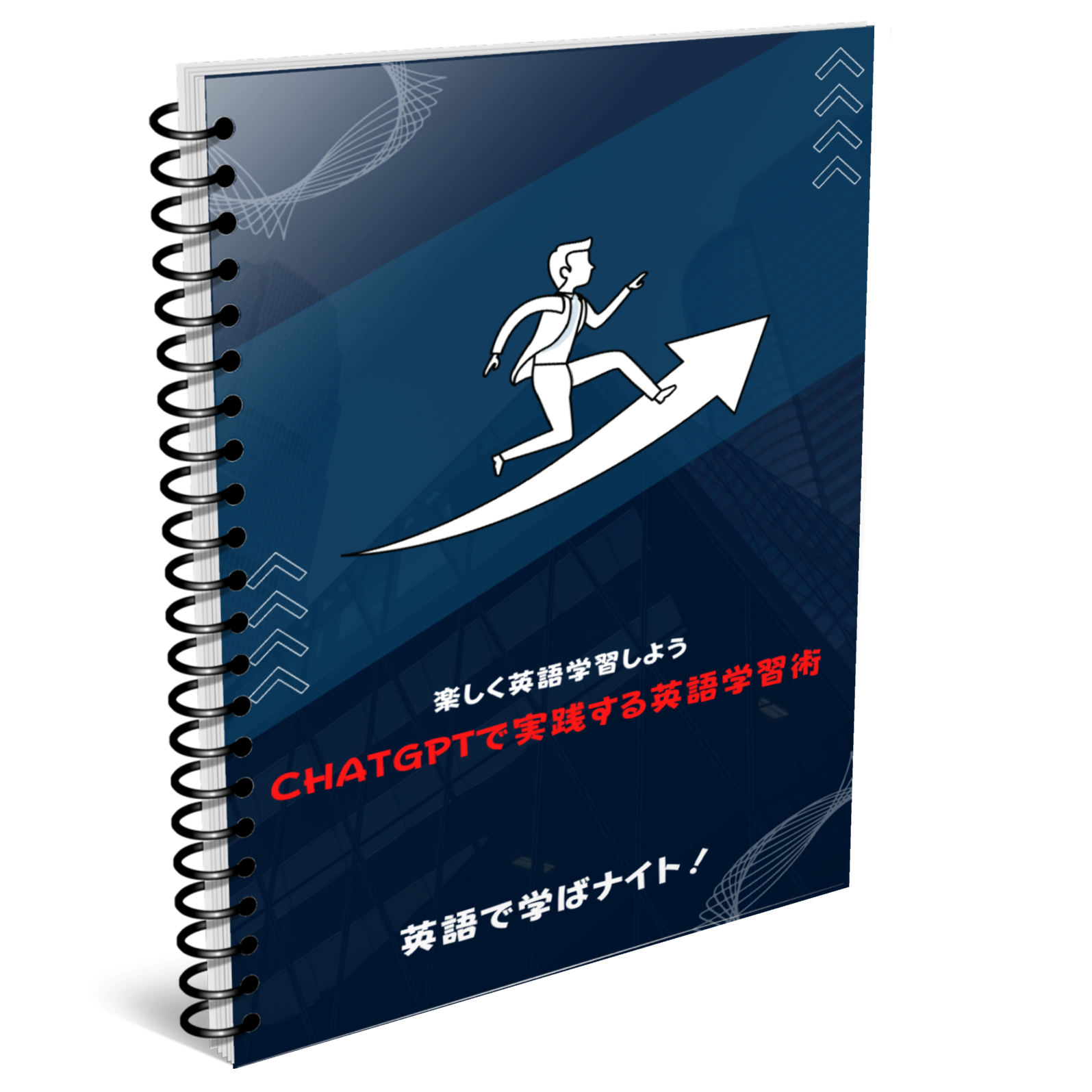【初心者必見!】「Midjourney」の使い方、誰でも簡単に使えるけど、そこへ辿り着くまでが大変かも【英語を恐れないで!】
Midjourney(ミッドジャーニー)の始め方が理解できたあなた、今回もう一度、Midjourney(ミッドジャーニー)についてお話しして、その後、使い方についての解説を行います。まずどんなサービスなのかというと、AI(人工知能)に指定したキーワードを元に絵を描いてもらえるサービス(画力凄い!)です。作成したい絵に当てはまるキーワードを指定してからわずか1分ほどで絵が4枚表示されます。
無料プランだと最初に25枚ほど生成できますが、直ぐに使い切ってしまいます。無料で始められますが、サブスクリプションも行っていて、こちらを利用すると無制限に絵を作成することができます。有料サービス、スタンダードプランには、基本会員とスタンダード会員があり、さらにエンタープライズプランが存在します。
基本会員は、月額10ドルで月200画像まで(あっという間に使い切ります!)、スタンダード会員は月額30ドルで個人利用に関しては無制限となっており(私は月額30ドルプランです!)、エンタープライズプランのCorporate Membership(法人会員)は年会費600ドルです。個人利用ならば、法人会員は必要ないです。

Midjourney(ミッドジャーニー)の注意点
(1)Midjourney(ミッドジャーニー)では、他の利用者も参加している「Discord」(チャットアプリ)での絵の作成となるため、他の利用者にも依頼した作品が表示されてしまいます。これを避けるためには、年会費600ドルの法人会員にアップグレードする必要があります。アーティストの中には秘密のキーワード設定を教えたくない、という人もいるんでしょう。
(2)Midjourney(ミッドジャーニー)のサーバーでイラストの作成を依頼する際は、必ず英語でキーワード入力するようにしましょう。例えば、「街 東京 カオス」というキーワードを指定したいのであれば、「City Tokyo Chaos」と指定します。これは翻訳サービスを利用すれば大丈夫。日本語で思いつくままのキーワードを書いていきましょう。
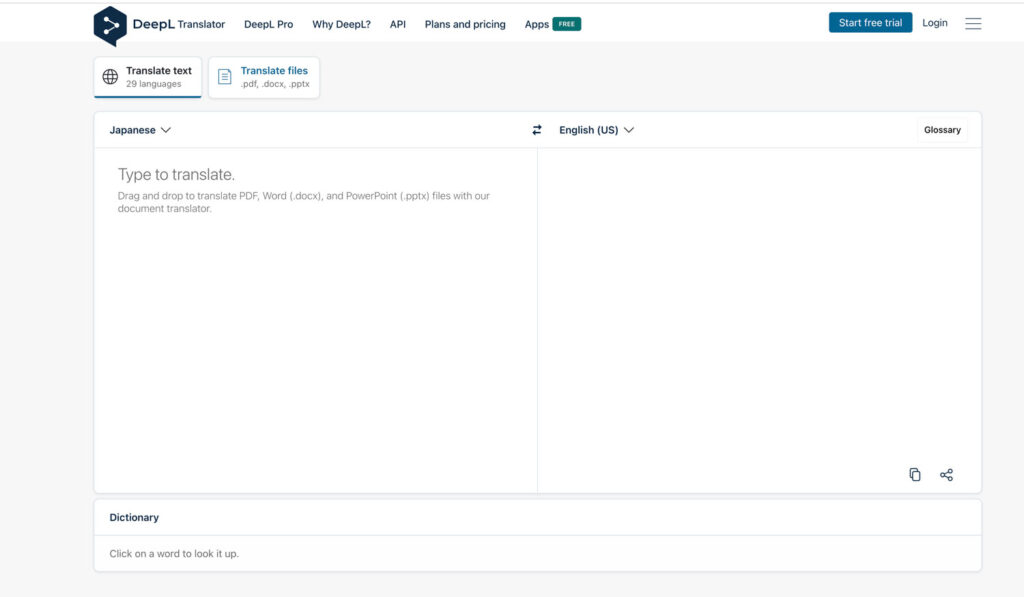

Midjourney(ミッドジャーニー)に絵を描いてもらう
Midjourney(ミッドジャーニー)に絵を描いてもらうには、まずは「Discord」で導入したMidjourneyサーバーを開いてください。「NEWCOMER ROOMS」にある「newbies-〇〇」というルームをクリックして開きます。全て英語表記なので最初は戸惑ってしまうでしょうが、画面左サイドバー内に「newbies-〇〇」と表記されているはずです。
この「newbies-〇〇」の〇〇に入る数字はその時によって異なり、「NEWCOMER ROOMS」内に部屋が1つしかない時もあれば2つ、3つある時もあります。違いはないので、単に初心者用の部屋が2、3つあるというように思えば大丈夫。部屋を下にスクロールしメッセージ欄を表示したら、「/imagine」と入力して「Enter」を押してください。
この時、メッセージ欄の上に「/imagine prompt」と表示されていれば問題ありません。「/imagine prompt」の後にキーワードを指定します。例えば、「街 東京 カオス」というキーワードを指定したいのであれば、「City Tokyo Chaos」と入力して「Enter」を押しましょう。1分ほど経過すると絵が出来上がります。たったこれだけです!
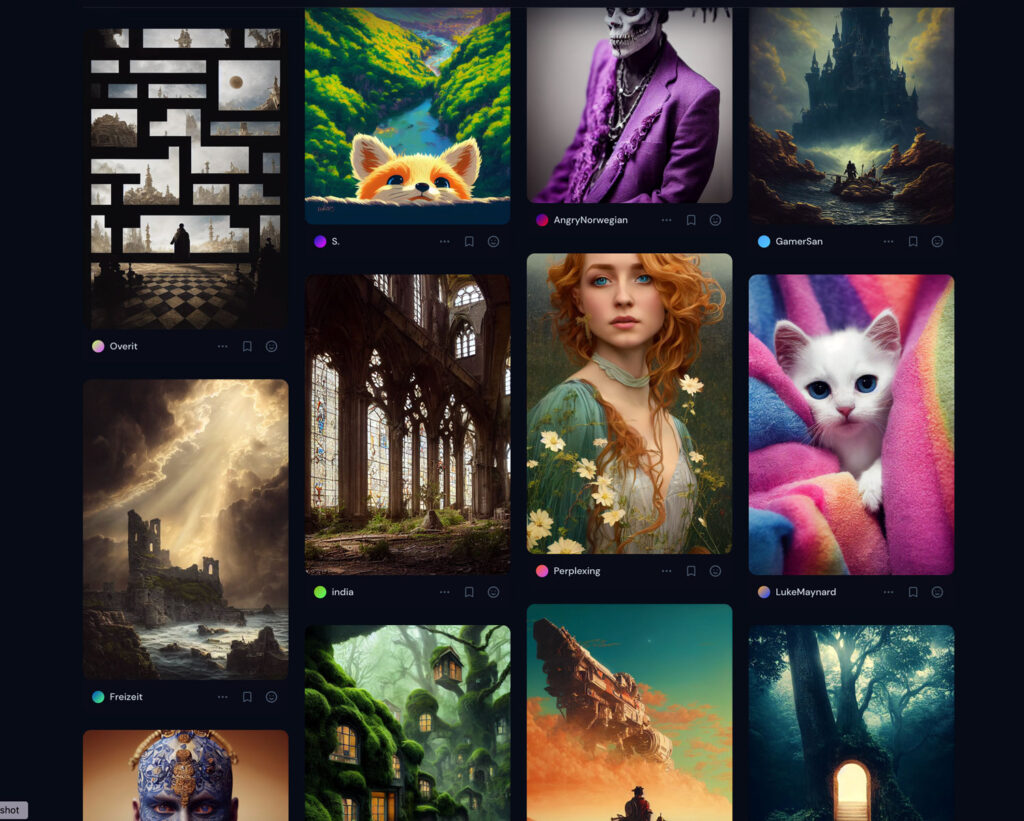
出来上がった絵のバリエーション、スケールアップ
Midjourney(ミッドジャーニー)で作成された画像の下にU1~U4、V1~V4、更新ボタンの9つのボタンが表示されます。このうち上にあるU1~U4は、1から4番目の画像を高解像度化、更新ボタンは再度新しく4枚の画像を作成する機能を持ちます。なお、下にあるV1からV4は、1番目から4番目の画像に似たイラストを4枚作成する機能です。
この更新したり、似たイラスト生成でも画像作成のカウントに入ります。例えば無料プランだとここで高解像度を2枚ほど追加作成依頼したり、似たイラストを3枚ほど追加依頼すると合計6枚ほど絵を作成したことになってしまうのです。だからあっという間に無料プランの25枚も、月額10ドルでの200枚も直ぐに達成してしまいます。
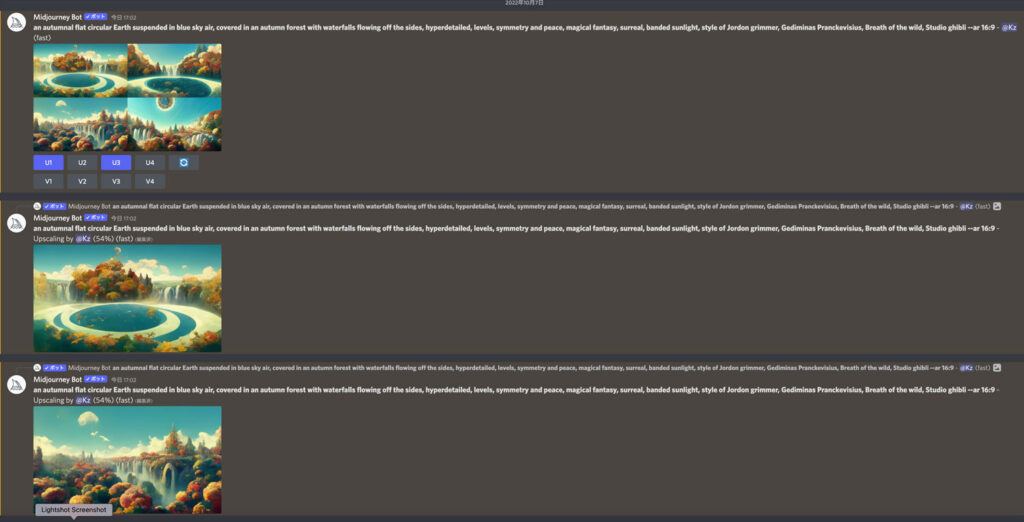

素敵なイラストを作成してもらうためのコツ
最初は簡単なキーワードを入れるだけで作成される絵の画力に圧倒されるかもしれません。しかし、慣れてくるともっと自分が思い描いている絵を描きたいとか、ちょっとニュアンスが違うんだけどなぁ、といった絵が生成されるなど、不満も募ってきます。他の人の作品を目にすることも増えてきて、キーワードを真似してみてもうまくいかず。
ここで多くに人が試行錯誤の段階に入るようです。例えば、情報の強弱を入れるとか、複数のキーワードを入れるとか、別の類似キーワードを入れてみるとか、参考URLを入れるとか、ヒントとなるテクニックも色々。中にはキーワードをある程度効率よく設定してくれるサービスを出回っていて、皆んな秘蔵のキーワードをみつけようと必死です。
次回ではキーワード設定には何かしらの順序があるのか?どのようなキーワードを設定するのか?秘密のワードも紹介していきます。なるほどなぁと思う設定の仕方にビックリ、皆んな色々考えているんです。でもキーワード指定であそこまでの画力ってホント凄い、コンセプトアートならもうこれで十分ではないでしょうか。